Informação do dvd de suporte ao softwareß, Português – Asus M3N78-AM User Manual
Page 19
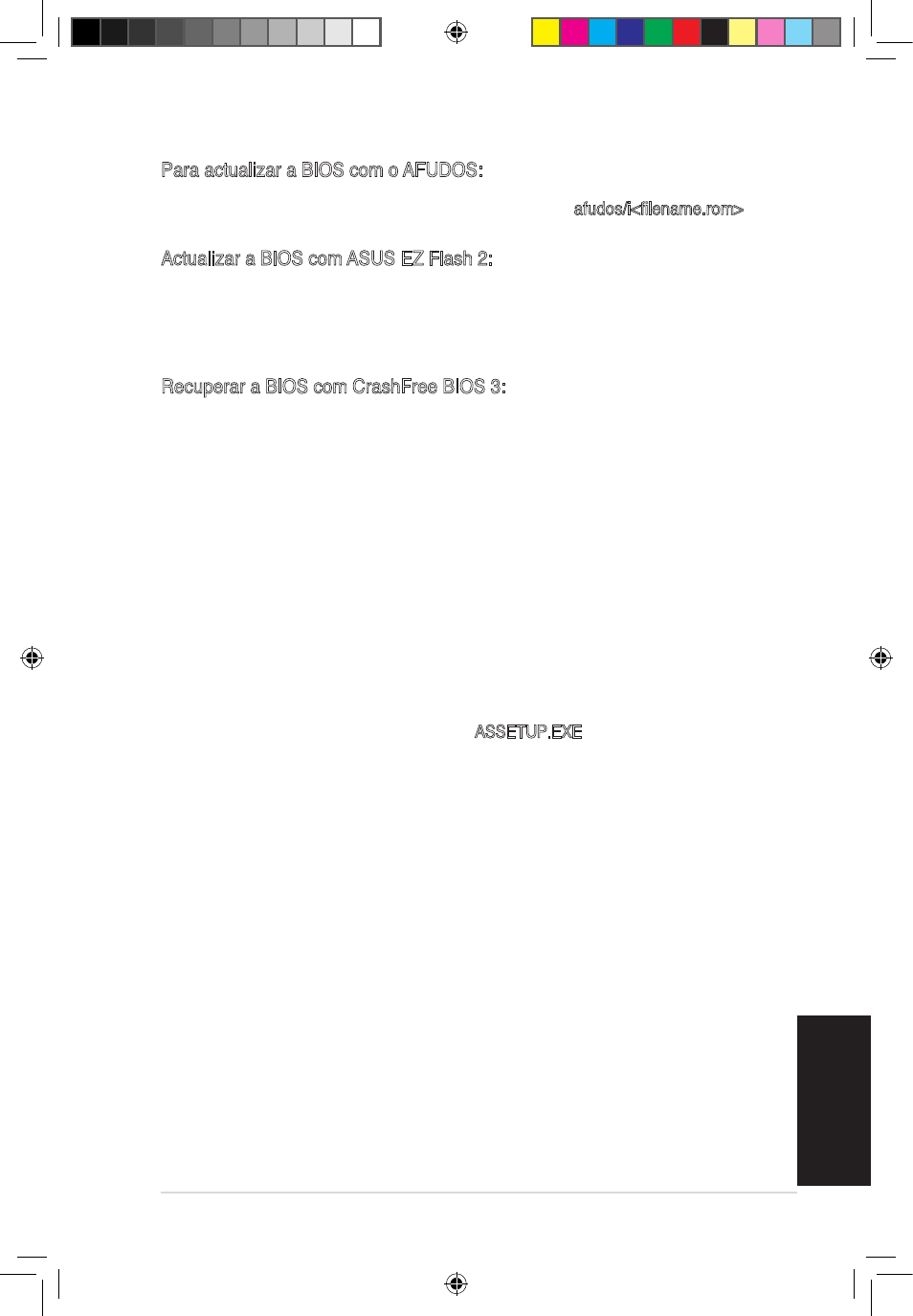
ASUS M3N78-AM
Português
1
Para actualizar a BIOS com o AFUDOS:
Proceda ao arranque do sistema a partir de uma disquete que contenha o mais recente
ficheiros da BIOS. Na linha de comandos do DOS, digite afudos/i
prima a tecla Enter. Reinicie o sistema após conclusão da actualização.
Actualizar a BIOS com ASUS EZ Flash 2:
O EZ Flash 2 é um utilitário de fácil utilização, para a actualização da BIOS. Basta
premir a tecla de atalho predefinida para executar o utilitário e actualizar a BIOS, a
partir de uma memória portátil USB, antes de entrar no sistema operativo. Actualize
a sua BIOS facilmente, sem ter de preparar uma disquete de arranque, nem utilizar
um utilitário flash baseado no sistema operativo.
Recuperar a BIOS com CrashFree BIOS 3:
Arranque o sistema. Se a BIOS estiver corrompida, a ferramenta de recuperação
automática CrashFree BIOS 3 pede-lhe que introduza uma disquete, DVD ou memória
portátil USB que contenha o ficheiro original da BIOS ou, pelo menos, o mais recente.
Depois de a BIOS ter sido recuperada, arranque novamente o sistema.
5.
Informação do DVD de suporte ao softwareß
Esta placa-principal suporta o sistema operativo Windows
®
XP/Vista. Instale sempre
a versão mais recente do sistema operativo e respectivas actualizações para que
possa maximizar as capacidades do seu hardware.
O DVD de suporte que acompanha a placa-principal contém software útil e vários
controladores que melhoram as capacidades da placa-principal. Para utilizar o DVD de
suporte, basta introduzi-lo na unidade de DVD-ROM. O DVD apresenta automaticamente
o ecrã de boas-vindas e os menus de instalação caso a função de execução automática
esteja activada no computador. Se o ecrã de boas-vindas não aparecer automaticamente,
procure e faça um duplo clique sobre o ficheiro ASSETUP.EXE existente na pasta BIN do
DVD de suporte para poder aceder aos menus.
U4135_M3N78-AM.indb 19
8/26/08 9:29:49 AM
